Come bloccare i dispositivi USB in Windows 11: 5 semplici passaggi 🚫💻
Se non desideri utilizzare dispositivi USB o dispositivi di archiviazione USB, puoi bloccare le porte USB del computer. In Windows 11, puoi farlo utilizzando un metodo grafico o tramite la riga di comando. 🚫💻
Perché bloccare i dispositivi USB?
Ci sono molti motivi per bloccare Dispositivi USB in Windows 11. È possibile (e abbastanza comune) che venga consegnato malware tramite un dispositivo USB. Inoltre, il blocco dei dispositivi USB consente anche di prevenire trasferimenti di dati indesiderati (come qualcuno che tenta di copiare file sul o dal tuo computer). Un buon esempio di uno strumento USB specializzato progettato per rubare dati è USB Rubber Ducky. 💼🔒
Se non usi dispositivi USB con il tuo computer, è opportuno mantenere le porte disabilitate, poiché ciò impedisce anche ad altri utenti di utilizzare queste porte sul tuo computer. Puoi sbloccarne qualsiasi Porta USB che desideri sul tuo computer. 🔑
Blocca tutti i dispositivi USB utilizzando Gestione dispositivi
Se vuoi disabilitare tutte le porte USB in modo che nessun dispositivo USB funzioni sul tuo sistema, usa lo strumento Gestore dispositivi. Si noti che questo metodo disabilita anche qualsiasi topo o tastiera abilitata USB. Tieni presente che questo potrebbe rappresentare un inconveniente se non disponi di un modo alternativo per controllare la configurazione del tuo PC. ⚠️
Per iniziare, ho aperto il file ricerca di Windows (premendo Windows+S), ho digitato Gestore dispositivi e ho aperto l'utility. Espandi la sezione "Controller Universal Bus", fai clic con il pulsante destro del mouse su a Porta USB dall'elenco e scelta "Disattiva dispositivo." Selezionare "Sì" nel prompt. ✅
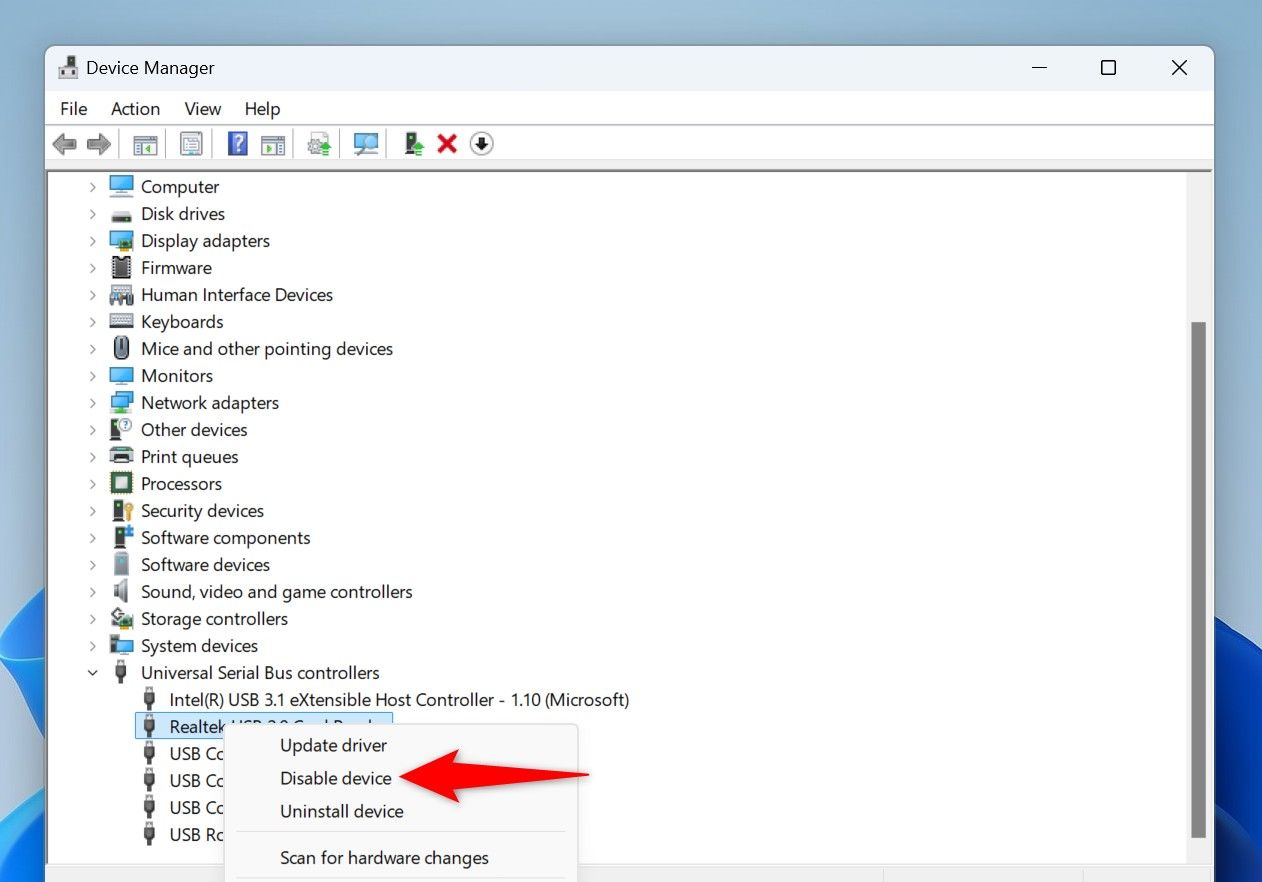
Ripeti il passaggio precedente finché non avrai disabilitato tutte le porte nell'elenco.
D'ora in poi, quando collegherai un dispositivo a una qualsiasi porta USB del tuo computer, il sistema non si collegherà a quel dispositivo. In futuro, potrai riattivare le porte USB aprendo Gestione dispositivi, espandendo "Controller USB" e cliccando su Giusto su ciascuna porta nell'elenco e scegliendo "Abilita dispositivo.
Blocca i dispositivi di archiviazione USB da PowerShell
Se preferisci i metodi da riga di comando, puoi utilizzare un cmdlet in PowerShell per bloccare tutti i dispositivi di archiviazione USB sul tuo PC. Si prega di notare che altri dispositivi come tastiere e i topi continueranno a funzionare. 🔒🖱️
Per iniziare, apri Ricerca di Windows (premendo Windows+S), digita PowerShelle selezionare "Esegui come amministratore." Scegliere "Sì" al prompt di Controllo degli account utente.
Nella finestra di PowerShell digitare il cmdlet seguente e premere Invio. Questo cmdlet modifica un valore nel registro Windows per impedire il funzionamento dei dispositivi di archiviazione USB con la tua macchina
Set-ItemProperty -Percorso "HKLM:\SYSTEM\CurrentControlSet\Services\USBSTOR" -Nome "Start" -Valore 4
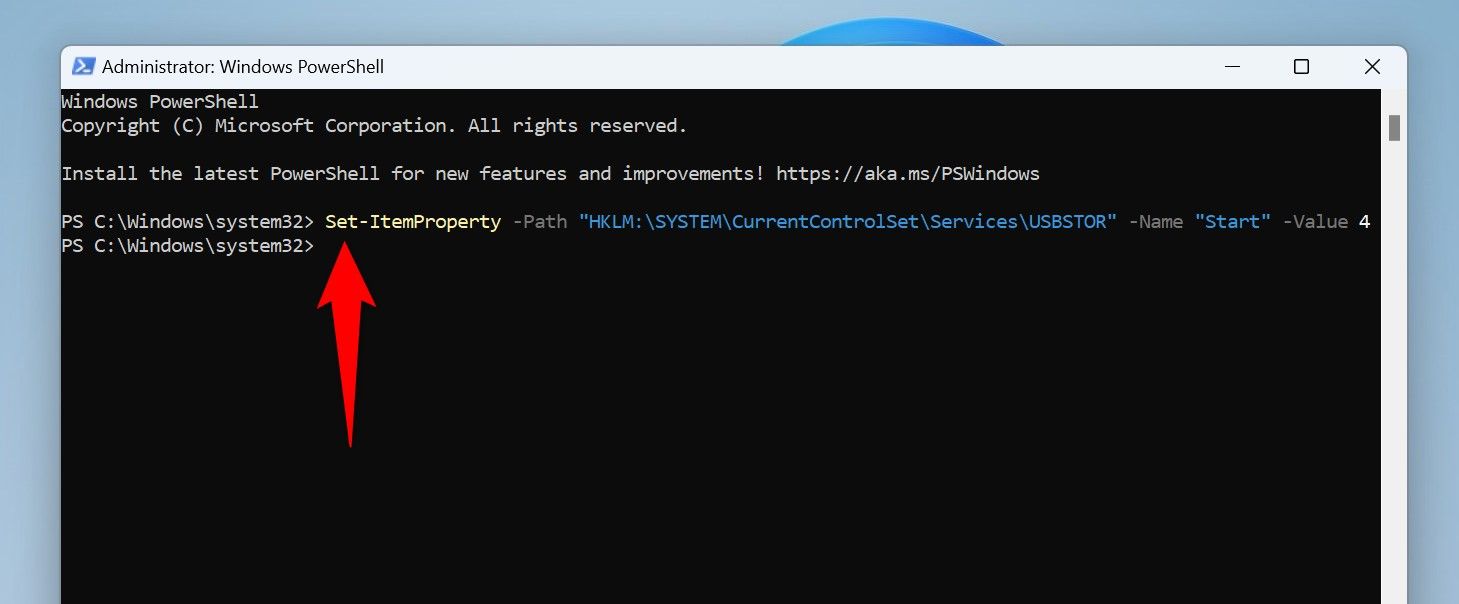
Dopo aver eseguito il cmdlet, riavvia il tuo PC Windows 11 per le modifiche avere effetto. 🔄
In futuro, potrai riattivare i dispositivi di archiviazione USB sul tuo PC eseguendo il comando seguente in PowerShell.
Set-ItemProperty -Percorso "HKLM:\SYSTEM\CurrentControlSet\Services\USBSTOR" -Nome "Start" -Valore 3
Non dimenticare di riavviare il computer dopo aver eseguito il comando. 🔙
Blocca i dispositivi di archiviazione USB utilizzando l'Editor criteri di gruppo locali
Se stai utilizzando l'edizione Pro di Finestre 11, podés usar la herramienta Editor de directivas de grupo local para bloquear dispositivos de almacenamiento USB. Tené en cuenta que esta herramienta no está disponible en la edición Home de Finestre 11. 🛠️
Per utilizzarlo, aprire il Finestra di dialogo Esegui premendo Windows+R. Digitare quanto segue nella casella e selezionare "OK" o premere Invio:
gpedit.msc
Nella finestra Editor criteri di gruppo locali, utilizzando le opzioni a sinistra, accedere al seguente percorso. Nel riquadro di destra, fai doppio clic sull'elemento che dice "Tutte le classi di archiviazione rimovibili: nega ogni accesso".
Configurazione computer > Modelli amministrativi > Sistema > Accesso ad archivi rimovibili
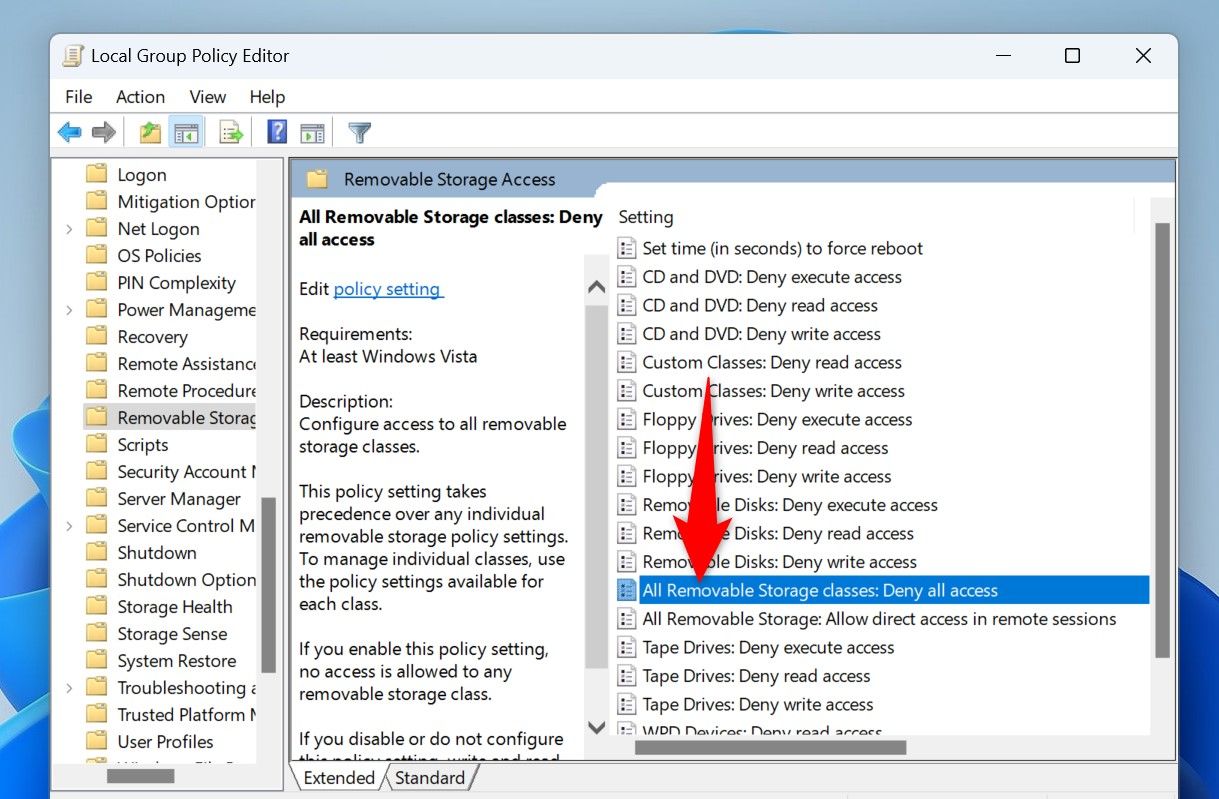
Nella finestra aperta, in alto, seleziona l'opzione "Abilitato". Quindi, in basso, ho scelto "Applica" e poi "OK". 🎉
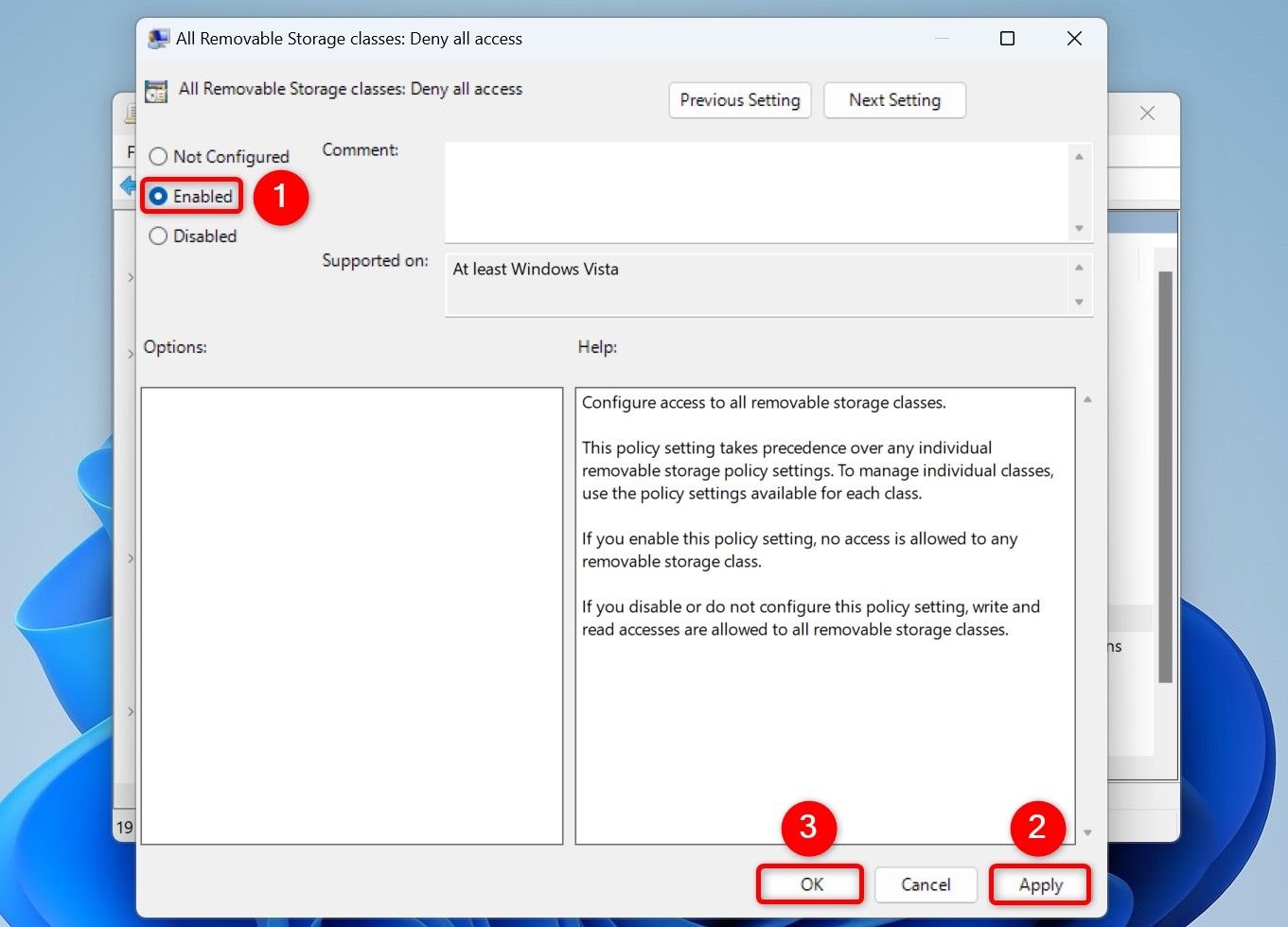
Chiudi l'Editor criteri di gruppo locale e riavvia il PC. 🔁
In futuro, per sbloccare i dispositivi di archiviazione USB, fai doppio clic sulla voce "Tutti i tipi di archivi rimovibili: Nega ogni accesso", seleziona "Non configurato", quindi "Applica" seguito da "OK". Assicurati di riavviare il computer in seguito. 🔄
Blocca i dispositivi di archiviazione USB utilizzando l'editor del Registro di sistema
Puoi regolare un valore nel registro di Windows per disattivare e attivare i dispositivi di archiviazione USB. Questo metodo funziona sia sulle edizioni Pro che Home di Finestre 11. ⚙️🖥️
Per iniziare, avvia Esegui premendo Windows+R. Digitare quanto segue nella casella e selezionare "OK" o premere Invio:
regedit
Selezionare "Sì" alla richiesta di Controllo dell'account utente.
Nell'Editor del Registro di sistema, accedere al seguente percorso:
HKEY_LOCAL_MACHINE\SYSTEM\CurrentControlSet\Services\USBSTOR
Nel pannello di destra, fai doppio clic sull'elemento che dice "Avvia". Nella finestra aperta, fare clic sul campo "Dati valore" e scrivere 4. Quindi seleziona "OK". Il valore 4 ti dice Windows non riconosce alcun dispositivo di archiviazione USB. 🛑
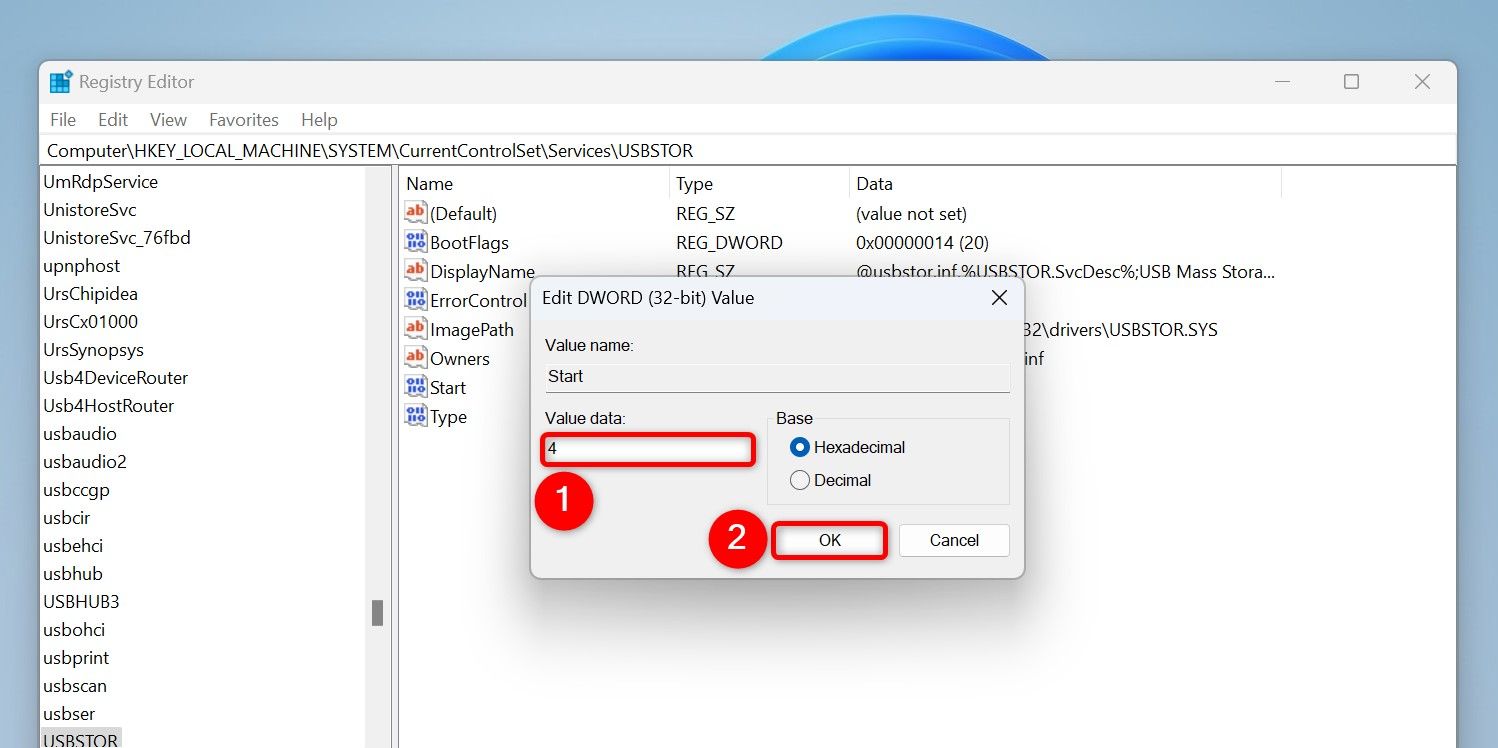
Chiudi l'editor del Registro di sistema e riavvia il PC affinché le modifiche abbiano effetto. 🔄💻
Per annullare la modifica e sbloccare il dispositivi In futuro, per l'archiviazione USB, vai al percorso sopra menzionato nell'Editor del Registro di sistema, fai doppio clic sulla voce "Start", digita 3 Nel campo "Dati valore", seleziona "OK" e riavvia il PC. 🔄
Se non è possibile disattivare le porte USB utilizzando altri metodi, utilizzare il BIOS
Se non vedi l'opzione per disabilitare le porte USB in Gestione dispositivi, utilizza il menu impostazioni del bios sul tuo PC per disabilitare quelle porte. Per fare ciò, apri Impostazioni, seleziona Sistema > Ripristino, fai clic su "Riavvia ora" accanto a Avvio avanzatoe scegli "Riavvia ora" nel prompt. 🔄
Nella pagina Scegli un'opzione, seleziona Risoluzione dei problemi > Opzioni avanzate > Impostazioni. Firmware UEFI e fai clic su "Riavvia". Ogni menu del BIOS è diverso, ma troverai un'opzione etichettata USB o qualcosa di simile. in me portatile asus, andrò alla scheda "Avanzate", sceglierò "Impostazioni USB" e quindi disabiliterò le porte. ⚙️
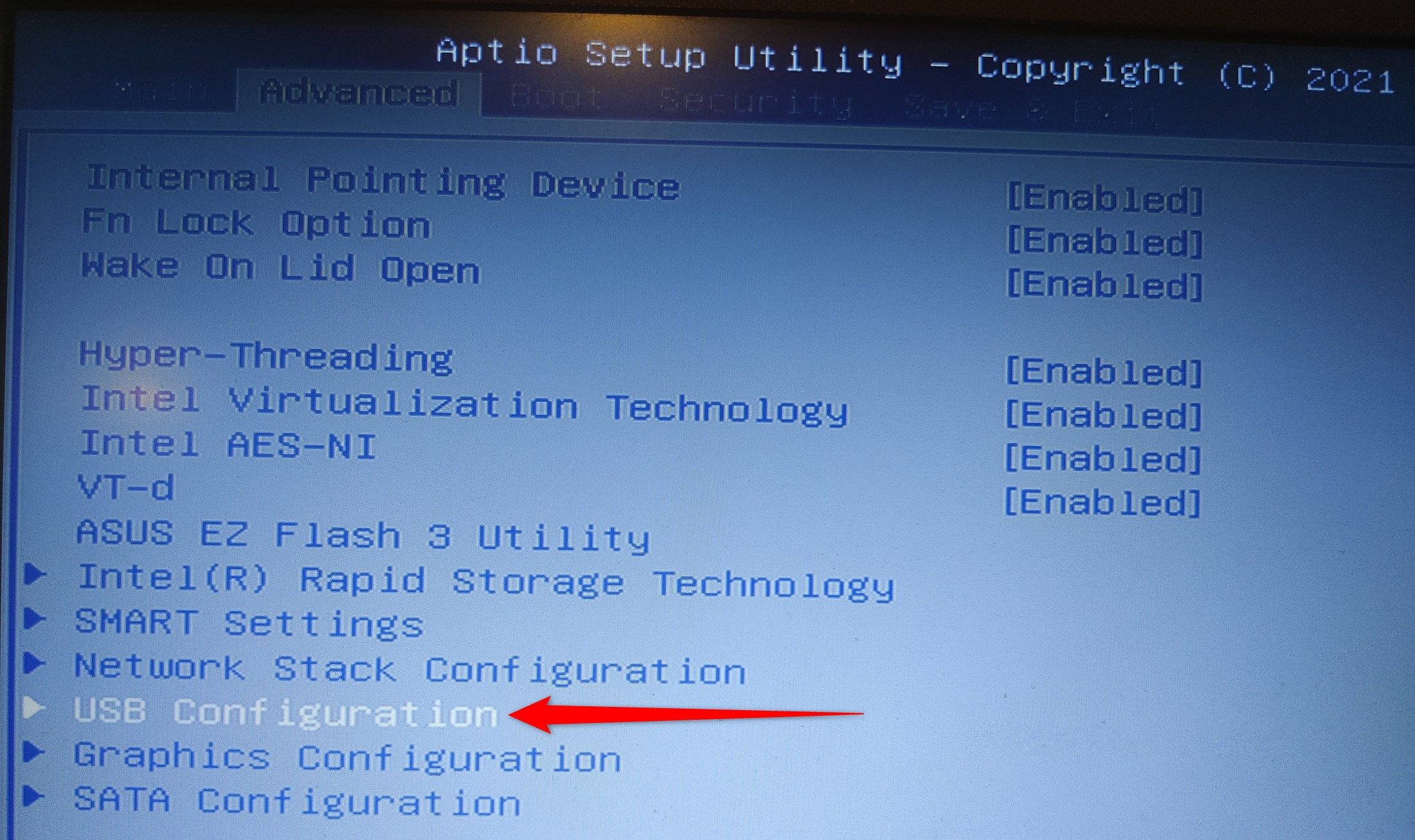
Quando desideri utilizzare nuovamente le porte, dovrai abilitarle dal BIOS (poiché le hai disabilitate da BIOS). 🔄
Ed è così che puoi impedire ai dispositivi USB di interagire con il tuo Computer Windows 11. Se sei preoccupato. 📸🔒





















